对于使用苹果电脑的操作系统的新人来说,快捷键是个很麻烦的问题,要一个个的找到快捷键也不是很容易的问题,今天这篇文章就解决了到处找快捷键的麻烦。
Mac中主要有四个修饰键,分别是Command,Control,Option和Shift。
这四个键分别有自己的图案,他们经常出现在Mac应用程序中的菜单栏里,方便你随时学习新的快捷键。
MAC 键盘快捷键符号图例
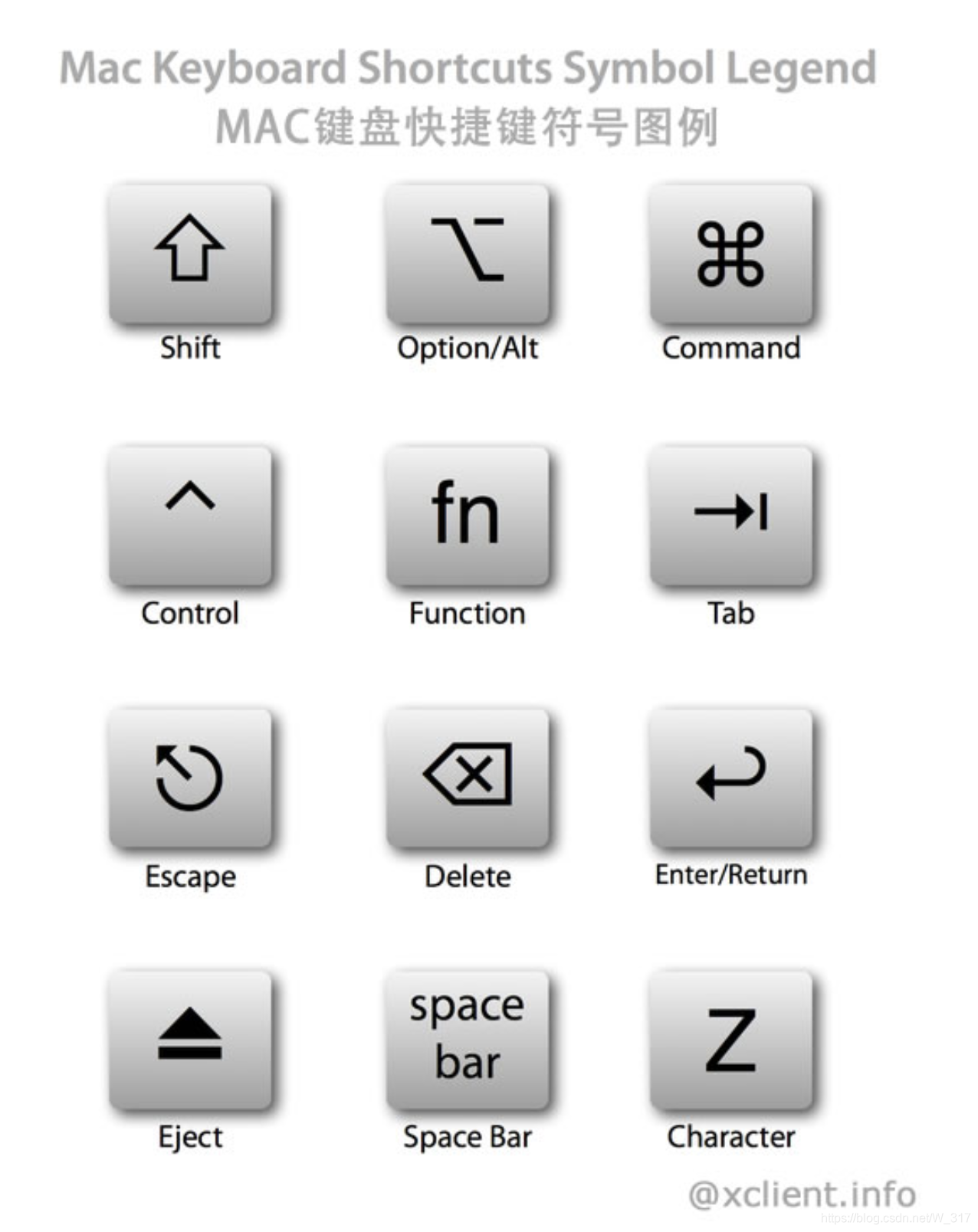
通用
Command是Mac里最重要的修饰键,在大多数情况下相当于Windows下的Ctrl。
所以以下最基本操作很好理解:
Command + Z撤销Command + X剪切Command + C拷贝(Copy)Command + V粘贴Command + A全选(All)Command + S保存(Save)Command + F查找(Find)

系统
Option开机后立即按下,将显示启动管理器。
如果Mac装有双系统或者插有启动U盘,可在启动管理器中选择启动盘Command + R开机后立即按下,可打开OS X的恢复功能(Recovery)Command + Option + P + R开机后立即按下,重置NVRAM。
有些时候电脑会出现些小问题,重置NVRAM是你除了重新启动,尝试修复的第一选择。Command + Option + Control + Power退出所有应用程序,允许你进行文稿储存,然后关机- 按住
Power按钮5秒 强制Mac关机

截图
Command + Shift + 3截取全部屏幕到文件Command + Shift + Control + 3截取全部屏幕到剪贴板Command + Shift + 4截取所选屏幕区域到一个文件,或按空格键仅捕捉一个窗口Command + Shift + Control + 4截取所选屏幕区域到剪贴板,或按空格键仅捕捉一个窗口
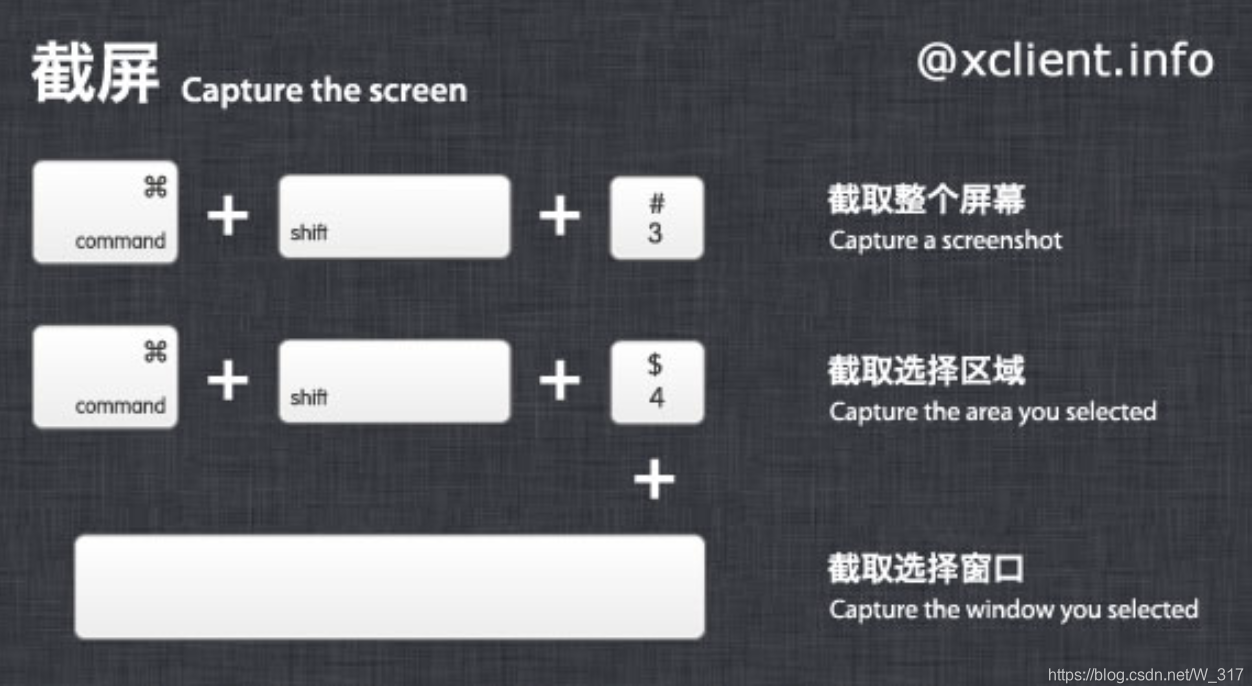
文件管理器
Command + Shift + N新建文件夹(New)Command + Shift + G调出窗口,可输入绝对路径直达文件夹(Go)return这个其实不算快捷键,点击文件,按下可重命名文件Command + O打开所选项。在Mac里打开文件不像Windows里直接按EnterCommand + Option + V作用相当于Windows里的文件剪切。
在其它位置上对文件复制(Command-C),在目的位置按下这个快捷键,文件将被剪切到此位置Command + ↑打开包含当前文件夹的文件夹,相当于Windows里的“向上”Command + Delete将文件移至废纸篓Command + Shift + Delete清倒废纸篓Space快速查看选中的文件,也就是预览功能
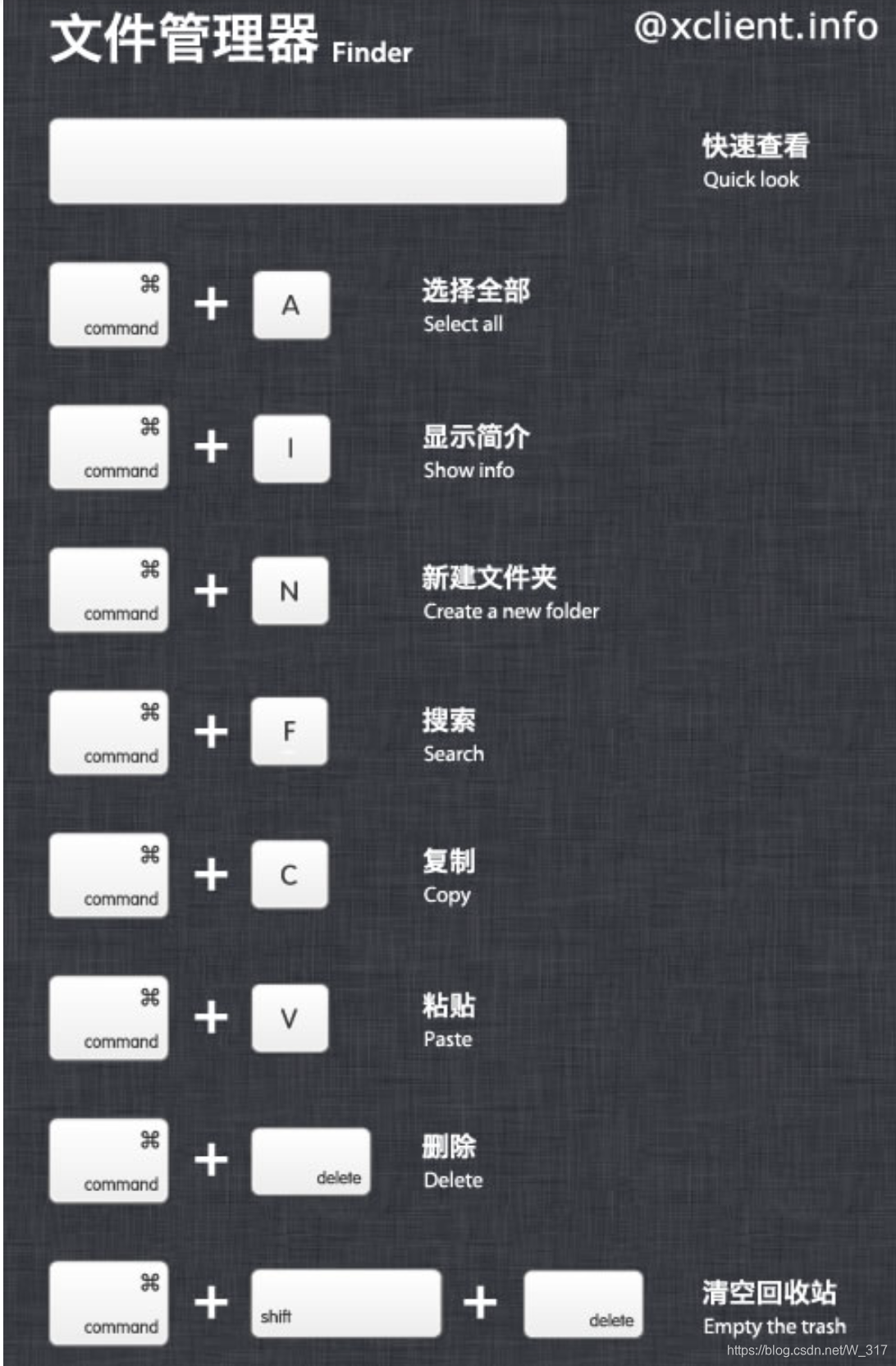
切换
Command + Tab在应用程序间切换Command + Shift + Tab在应用程序间切换(反向)Command + ~在各应用中的窗口间切换

浏览器
Command + L光标直接跳至地址栏Control + Tab转向下一个标签页Control + Shift + Tab转向上一个标签页Command + '+'或'='放大页面Command + '-'缩小页面
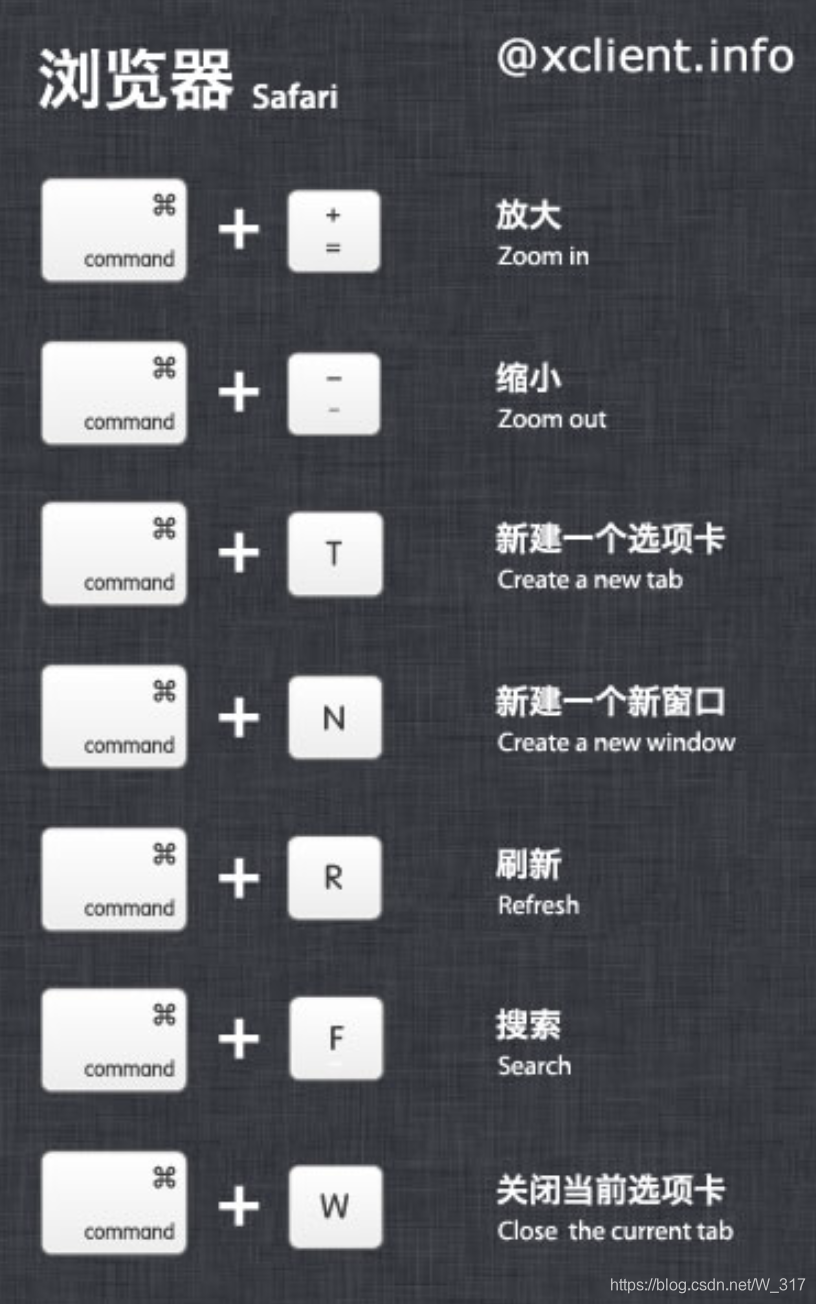
应用程序中
Command + H隐藏(Hide)当前正在运行的应用程序窗口Command + Option + H隐藏(Hide)其他应用程序窗口Command + Q退出(Quit)最前面的应用程序Command + Shift + Z重做,也就是撤销的逆向操作Command + Tab在打开的应用程序列表中转到下一个最近使用的应用程序,
相当于Windows中(Alt+Tab)Command + Option + esc打开“强制退出”窗口,如果有应用程序无响应,可在窗口列表中选择强制退出
文本处理
Command + B切换所选文字粗体(Bold)显示fn + Delete相当于PC全尺寸键盘上的Delete,也就是向后删除fn + ↑向上滚动一页(Page Up)fn + ↓向下滚动一页(Page Down)fn + ←滚动至文稿开头(Home)fn + →滚动至文稿末尾(End)Command + →将光标移至当前行的行尾Command + ←将光标移至当前行的行首Command + ↓将光标移至文稿末尾Command + ↑将光标移至文稿开头Option + →将光标移至下一个单词的末尾Option + ←将光标移至上一个单词的开头Control + A移至行或段落的开头



)



)











